Содержание
Как отключить ежемесячную подписку в App Store и Apple Music
Как отключить ежемесячную подписку в App Store и Apple Music
- Главная/
- Apple
- /Как отключить ежемесячную подписку в App Store и Apple Music
13
Апрель
2018
В настоящее время, распространение мобильных приложений и сервисов через ежемесячную подписку набирают все большую популярность. Почти каждый из нас имеет какую-либо программу, за которую он платит каждый месяц, чаще всего это музыка – Apple Music, Zvooq, google Music и др., небольшое единичное списание со счета в месяц обычно проходит незамеченным для кошелька пользователя, но что если таких сервисов и приложений набирается большое количество? Приходится чистить свои подписки, однако, не все знают, как это сделать.
Сегодня расскажем, как отказаться от автоплатежей и отключить свои подписки для пользователей iPhone и компьютеров Mac и PC (данная инструкция работает, и в обратном направлении, например, если вы хотите возобновить подписку на приложение).
Инструкция, как отменить подписку на iPhone в AppStore
- Откройте настройки на вашем iOS-гаджете.
- Далее, в нем зайдите в пункт iTunes & App Store.
- Откройте вкладку Apple ID, которая находится в верхней части экрана.
- Найдите пункт «Просмотреть Apple ID» и откройте его.
- Пролистайте вниз до кнопки «Подписки» и нажмите на нее.
- Перед вами должен появится список всех подписок на вашем аккаунте, выберете те которые хотите отключить, нажмите на кнопку «Отменить подписку».
Как можно было догадаться, в этом меню можно не только отключить автоматическое возобновление подписки на приложения и сервисы, но и включить ранее отмененные, если вы передумали.
Инструкция, как отключить подписки на Mac и PC
- Запустите установленную у вас программу iTunes на домашнем компьютере.
- Найдите и зайдите во вкладку iTunes Store.
- В правой части окна программы найдите пункт «Учетная запись».

- Далее, ввести данные от Apple ID.
- Затем отыщите пункт «Подписки» и кликните на кнопку «Управлять».
- Вы увидите список всех ваших автовозобновляемых платежей, выберите те приложения и сервисы, которые хотите отключить и нажмите на кнопку «Отменить подписку».
Процедура отключения автоматического возобновления подписок на iOS не так уж сложна, она вам обязательно понадобится, если вы оформили пробный период, например на Apple Music или другой музыкальный сервис.
Новости по теме:
Как продлить время автономной работы MacBook: пять простых решений
Какой процессор в iPhone 6s и iPhone 6s Plus лучше: Samsung или TSMC?
Подписывайтесь на наши страницы в: vkontakte, facebook, twitter
Делайте репост в социальных сетях, ставьте лайки и оставляйте ваши комментарии!
Автор
gudapp
Другие материалы в этой категории:
« iPhone XR – доступный айфон или же урезанный флагман?
Как продлить время автономной работы MacBook: пять простых решений »
Как отключить платные услуги на айфоне.
 Как посмотреть подписки на Айфоне: инструкция
Как посмотреть подписки на Айфоне: инструкция
Что такое платная подписка?
Платные подписки – это способ оплаты различного рода контента, например, музыки, приложений или игр за счет ежемесячных платежей. То есть, пока вы осуществляете оплату (подписка активна), вам предоставляется полный пакет услуг от конкретного разработчика или сервиса. Оплата списывается автоматически при наличии средств на вашей банковской карте или личном счете Apple Store.
Все подписки активируются в момент загрузки приложений в Apple Store и покупке определенных услуг. Например, чаще всего подобные опции активируются пользователем при первом запуске программы. Он запускает приложение, и на экране сразу же появляется информация о том, что данный продукт доступен в ознакомительном режиме на протяжении нескольких дней, после чего доступ к определенным возможностям будет заблокирован. Но, как правило, можно разблокировать этот доступ, оплатив подписку на месяц, несколько месяцев, полгода и так далее. И как только пользователь нажимает на это уведомление, система просит его подтвердить свои действия, указав пароль от данной учетной записи.
И как только пользователь нажимает на это уведомление, система просит его подтвердить свои действия, указав пароль от данной учетной записи.
На этом можно сказать, что подписка на определенный контент активируется, и все действия лежат полностью на человеке, который осуществлял эти операции. Но в любой момент можно отменить подобные услуги, причем как сразу все, так и конкретную подписку.
Просмотр подписок на iPhone
Где посмотреть подписки на айфоне? Эта информация содержится в одноименном разделе в учетной записи пользователя. Вся информация собрана в списки, с указанием: названия, периода оплаты, и даты возобновления. Доступ к списку можно получить через: настройки iOS в iPhone, Apple Music, App Store и iTunes.
Где отменить подписку в айфоне или айпаде
Рассмотрим процесс отмены подписки на примере последней версии iPadOS 14.1.
Для начала важно уточнить, что отменить подписку через само приложение, на которое она оформлена, не получится — оно отправит вас в магазин, через который произошла оплата. Например, если на смартфоне или планшете перейти в личный кабинет онлайн-кинотеатра OKKO и выбрать раздел «Подписки» — «Управлять автопродлением», появится уведомление, которое предложит перейти в настройки учетной записи магазина приложений.
Например, если на смартфоне или планшете перейти в личный кабинет онлайн-кинотеатра OKKO и выбрать раздел «Подписки» — «Управлять автопродлением», появится уведомление, которое предложит перейти в настройки учетной записи магазина приложений.
Можно миновать этот шаг и зайти в настройки AppStore напрямую.
- Для этого надо открыть магазин приложений Apple и кликнуть по иконке своего аккаунта в правом верхнем углу интерфейса.
- Далее необходимо выбрать раздел «Подписки».
- В новом окне вы увидите список всех подписок на вашем устройстве: текущих и уже завершенных.
- Выберите подписку, которую хотите отменить. Например, у нас это пробная подписка на «OKKO Оптимум». Система отобразит цену и другие варианты подписок на это приложение, а в нижней части окна появится кнопка «Отменить (пробную) подписку».
- Нажмите кнопку отмены — и подписка станет недействительна.
Как отключить подписки через настройки
При неконтролируемых списаниях недостаточно только удалить приложение, нужно еще отписаться от платных услуг. Проще управлять платежами со смартфона. Как отключить подписку на Айфоне:
Проще управлять платежами со смартфона. Как отключить подписку на Айфоне:
- Войдите в «Настройки».
- Пальцем прокрутите вниз до пункта «Apple ID».
- Система потребует ввода пароля или считывания отпечатка пальца владельца.
- После идентификации будут доступны «Подписки».
интересное Apple забраковала встроенный в дисплей сканер отпечатков пальцев для iPhone iPhone 13 будет дороже, чем iPhone 12. Во всём виновата TSMC
Здесь вы найдете информацию об активных подписках, их стоимости и сможете ими управлять. Чтобы оформить или удалить, выберете нужную подписку и определенное действие.
App Store
Второй путь открытия списка со всеми платными услугами, лежит через App Store:
- Зайдите в магазин приложений. На начальной странице, в верхнем правом углу расположена миниатюра вашей аватарки. Жмите ее.
- Открыв раздел учетной записи, откройте Apple ID, использовав пароль.
- Далее, «процедура удаления сервисов» аналогична способу 1, начиная с 3 пункта.

Apple Music
Откройте на устройстве приложение Apple Music:
- На главной странице приложения, в правом верхнем углу есть иконка вашего профиля. Просто нажмите на нее.
- В разделе профиля войдите в защищенную область. Для этого опуститесь в самый низ списка и выберите «Просмотреть Apple ID».
- Далее, все по аналогии с первым способом, начиная с 3 пункта.
Совет! Всем, кто спрашивает, как отключить подписку Яндекс.Музыка на айфоне, отвечу в этом блоке. Каждая подписка, оформленная с используемой в айфоне учетной записи, находится в едином разделе. Открыть его можно, следуя инструкции, любым предложенным способом.
iTunes
Если айфон стоит на зарядке, а убрать подписку нужно сейчас, можно использовать iTunes:
- Запустите айтюнс на компьютере, откройте вкладку «Магазин», и внизу выберите ссылку «Учетная запись».
- В открывшемся окне впишите логин и пароль своей учетной записи Apple.
- Листайте страницу вниз, до блока «Настройки».
 Напротив пункта «Подписки» нажмите кнопку «Управлять».
Напротив пункта «Подписки» нажмите кнопку «Управлять». - В открывшемся списке, выберите приложение, подлежащее отписке. Нажмите «Изменить» для перехода в дополнительное меню с информацией.
- Жмите «Отменить подписку», если приняли решение.
Совет! Вернуть подписку можно будет здесь же. После отмены, из категории «действующие», она переместится в «недействующие».
Отмена платных функций на Айфоне через банк онлайн
Если не удаётся найти значок для отключения подписки, можно пойти другим путём – войти в свой личный кабинет банка. И найти подписку здесь.
К примеру, в Сбербанк Онлайн это можно сделать следующим образом:
- Авторизуйтесь в приложении или на сайте банка, чтобы войти в личный кабинет;
- Найдите пункт «Платежи» и выберите его;
- Нажмите на пункт «Автоплатежи и автопереводы»;
- На следующей странице отобразятся все подписки, которые были оплачены с данной карты. Возле каждой будет кнопка меню (три точки), выберите её и нажмите на кнопку «Отменить».

Если возникнут проблемы в личном кабинете на веб-сайте либо в приложении, можно также обратиться в поддержку банка, которым вы пользуетесь. Если и здесь не будет подписки, которую вы желаете отменить, то скорее всего она была оформлена на другую карту (счёт). Для разъяснений следует отправиться в аккаунт Apple и открыть отчёт о потраченных средствах. Дополнительную информацию также можно найти на официальном сайте Apple среди справочного материала.
Возможные проблемы с подписками в iTunes
В связи с довольно запутанной работой сервиса подписок у многих пользователей возникают проблемы и вопросы. К сожалению, служба поддержки от Apple работает не так качественно, как хотелось бы. Чтобы решить наиболее часто встречающиеся проблемы относительно финансовых вопросов, мы рассмотрели их по отдельности.
Нет подписок, но деньги списываются
Иногда возникает такая ситуация, когда вы проверяете свой раздел подписок в iTunes и платных программ там нет, но с банковской карты списывается определенная сумма. Разберем, вследствие чего это могло произойти.
Разберем, вследствие чего это могло произойти.
В первую очередь рекомендуем проверить, не привязана ли ваша карточка к другим аккаунтам iTunes. Не важно, как давно это происходило. Вспомните, не указывали ли вы свои данные при помощи родственникам или друзьям. Для того чтобы отвязать банковскую карточку от iTunes, доступа к которому у вас нет, можно обратиться в свой банк или через онлайн-банкинг запретить платежи без смс-подтверждения.
Во-вторых, никогда не стоит игнорировать вероятность технического сбоя. Особенно в период обновления и выхода новых версий iOS возможно, что в аккаунте не отображаются ваши подписки. Проверить список активных подписок можно также через свою электронную почту. При активации платной подписки на любое приложение вы получаете письмо с подтверждением. Таким образом можно проверить, на какие программы вы были подписаны ранее, и отменить подписку вышеуказанным методом.
В случае полной уверенности отсутствия подписок или прикрепления карты к другим аккаунтам, необходимо обратиться в службу поддержки Apple, так как ваша карта, возможно, была взломана мошенниками.
Нет кнопки «Отменить подписку»
Наиболее часто встречающаяся проблема — отсутствие кнопки отмены подписки. С такой ситуацией сталкиваются владельцы аккаунтов, которые вовремя не оплатили пользование приложением. Кнопка «Отменить подписку» высвечивается исключительно в том случае, когда на аккаунте нет задолженностей по оплате счетов. Причем абсолютно не имеет значения, просрочили ли вы платеж за конкретную подписку или за другую. Например, вы некоторое время назад скачали платную игру и установили ее на бесплатный пробный период, который заканчивался по истечении месяца. Спустя 30 дней вместо того, чтобы отменить подписку, вы просто удалили игру и забыли о ней.
Для решения ситуации в данном случае следует обратиться в службу поддержки конкретного приложения, предварительно выплатив задолженность. Если вы хотите оспорить долг, то также следует составить заявление в службу поддержки программы, изложив ситуацию подробно и объяснив, почему вы считаете, что не должны ничего. Учтите: в большинстве случаев подобные заявления получают отказ. Именно поэтому мы отмечаем, насколько важно внимательно следить за своими подписками.
Учтите: в большинстве случаев подобные заявления получают отказ. Именно поэтому мы отмечаем, насколько важно внимательно следить за своими подписками.
Отмена подписки на компьютере Mac
- Откройте приложение App Store.
- Нажмите кнопку входа
или свое имя в нижней части боковой панели. - Нажмите
«См. информацию» в верхней части окна. Может потребоваться выполнить вход. - Прокрутите вниз открывшуюся страницу до пункта «Подписки», после чего нажмите «Управлять».
- Нажмите «Правка» рядом с нужной подпиской. Не видите нужной подписки?
- Нажмите «Отменить подписку». Если варианта «Отменить подписку» нет, значит, она уже отменена и не будет продлеваться.
Как вернуть деньги за оплаченную подписку
С отменой ненужных подписок разобрались, а теперь хочется вернуть те деньги, когорые уже успели списаться
Шаг 1. Заходите в приложение App Store На iPhone или iPad и нажимаете на аватарку своей учетной записи.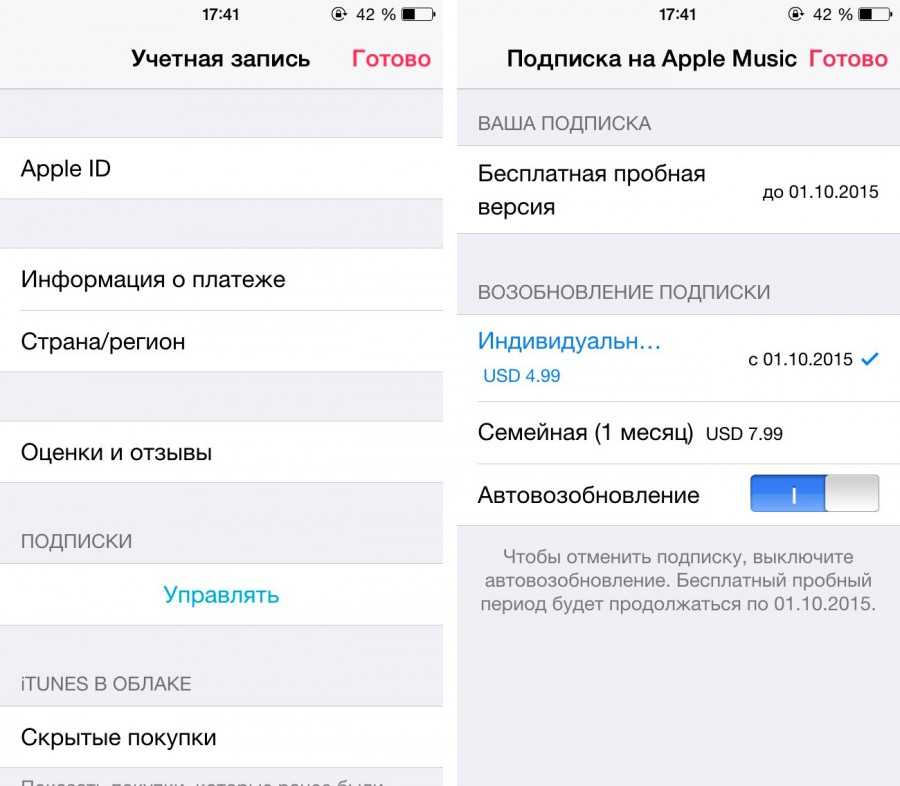
Шаг 2. Ищете пункт меню «История покупок», нажимаете на нее и выбираете покупку, за которую следует вернуть деньги. В нашем случае это будет оплата какой-либо подписки.
Шаг 3. Нажимаете на строчку с суммой оплаты, затем на строчку «Сообщить о проблеме» и вас перебрасывает на сайт техподдержки Apple.
Шаг 4. Из перечня возможных проблем выбираете «Я хочу запросить возврат средств». В описании следует написать по-английски, что платёж был совершён ребенком и больше такого не повторится.
Шаг 5. Нажимаете кнопку «Отправить»
Ждёте. Обычно, деньги возвращаются на карту в течение 2-3 дней.
Источники
- https://tehnotech.com/platnye-podpiski-na-ajfone-kak-posmotret-otkljuchit-otmenit/
- https://tech5.live/53-cancel-subscription-apple.html
- https://ichip.ru/sovety/ekspluataciya/kak-otmenit-platnuyu-podpisku-na-ajfone-ili-ajpade-737622
- https://iphone-gps.ru/iphone/kak-otklyuchit-podpisku-na-prilozheniya-na-iphone
- https://SdelaiComp.
 ru/nastrojka-sistemy/kak-otmenit-podpisku-na-iphone.html
ru/nastrojka-sistemy/kak-otmenit-podpisku-na-iphone.html - https://lumpics.ru/how-to-unsubscribe-in-itunes/
- https://support.apple.com/ru-ru/HT202039
- https://www.iphones.ru/iNotes/skrytie-podpiski-v-app-store-kak-ponyat-na-chto-tebya-podpisali-i-dazhe-vernut-dengi-10-07-2019
[свернуть]
Отключить автоматическое продление для Apple Music
Рынки США Загрузка…
ЧАС
М
С
В новостях
Значок шеврона указывает на расширяемый раздел или меню, а иногда и на предыдущие/следующие варианты навигации. ДОМАШНЯЯ СТРАНИЦА
Антонио Виллаш-Боаш
2015-06-30T20:02:44Z
Значок «Сохранить статью» Значок «Закладка» Значок «Поделиться» Изогнутая стрелка, указывающая вправо.
Читать в приложении
Скриншот
Долгожданный сервис потоковой передачи музыки от Apple был запущен во вторник, и мы все получили бесплатную пробную версию на три месяца.
После этого это 9,99 долларов в месяц, которые списываются с той же кредитной карты, которую вы храните в iTunes для покупки приложений, музыки и другого контента от Apple.
В ажиотаже подписки на бесплатную пробную версию вы, возможно, пропустили какой-то мелкий шрифт при выборе плана, который хотите попробовать. В нем говорится, что Apple автоматически продлит вашу подписку на Apple Music после окончания трехмесячной бесплатной пробной версии.
Если вы не уверены на 100 %, что будете пользоваться Apple Music, мы рекомендуем отключить функцию автоматического продления на тот случай, если вы забудете отменить подписку после окончания бесплатного пробного периода.
Вот как отключить автообновление.
После того, как вы настроили Apple Music, коснитесь маленького символа головы в левом верхнем углу экрана, чтобы перейти к своей учетной записи.
Скриншот
Нажмите «Просмотреть Apple ID».
Скриншот
Нажмите «Управление» в разделе «Подписки».

Скриншот
Вы увидите список всего, на что вы подписаны. Нажмите «Ваше членство в Apple Music», которое, скорее всего, будет вверху списка.
Скриншот
Переведите переключатель «Автоматическое продление» в положение «Выкл.».
Скриншот
Читать далее
LoadingЧто-то загружается.
Спасибо за регистрацию!
Получайте доступ к своим любимым темам в персонализированной ленте, пока вы в пути.
Функции
Инновации
Apple Музыка
Подробнее…
Как остановить автоматическое воспроизведение Apple Music — Блог
В большинстве случаев пользователи Apple Music обычно испытывают проблемы с автоматическим воспроизведением Apple Music. Когда пользователи популярной потоковой платформы садятся в свои автомобили, Apple Music начинает воспроизводить музыку самостоятельно. Другие обнаружили, что та же проблема затрагивает их iPad, AirPods, наушники или iPhone.
Другие обнаружили, что та же проблема затрагивает их iPad, AirPods, наушники или iPhone.
Apple Music, один из самых известных сервисов потоковой передачи музыки, содержит миллионы песен. Из-за активации функции автовоспроизведения по умолчанию она будет воспроизводить ваши плейлисты, альбомы, песни и связанную музыку после того, как песня завершит воспроизведение.
Если вы ищете, как отключить автоматическое воспроизведение Apple Music, эта статья поможет вам в этом. Мы обсуждаем множество способов остановить автоматическое воспроизведение Apple Music на вашем iPhone, iPad и Mac, а также исправления для автоматического воспроизведения Apple Music в автомобилях.
Как остановить автоматическое воспроизведение Apple Music на iPhone
Песни из вашей библиотеки Apple Music будут воспроизводиться всегда, если вы не настроите их по-другому в приложении iOS Music. Это может раздражать, если вы хотите послушать только одну песню или целый альбом, прежде чем продолжить свой день.
Ниже объясняется, как запретить Apple Music автоматически воспроизводить песни на вашем iPhone:
Отключить автовоспроизведение Apple Music
После завершения воспроизведения всех песен в альбоме или плейлисте запустится функция Apple Music Autoplay. музыка из вашей коллекции или случайная музыка. Значок автозапуска выглядит как символ бесконечности, поэтому вы можете следить за этим символом, когда пытаетесь его отключить.
Однако, когда вы закончили свои песни, иногда хочется остановиться. Вы можете отключить эту функцию, чтобы решить проблему, если Apple Music начинает воспроизводиться автоматически на любом устройстве.
Как отключить автовоспроизведение в Apple Music объясняется здесь и относится к iPhone, iPad и iPod touch:
- Выберите песню в приложении «Музыка» на iPhone или iPad.
- Нажав на мини-плеер, нажмите «далее» и найдите значок Autoplay (символ бесконечности).
- Чтобы отключить функцию автозапуска, когда она включена, коснитесь значка автозапуска.

- Плейлист Autoplay должен мгновенно исчезнуть, если процесс завершится успешно, а Apple Music прекратит воспроизведение музыки самостоятельно.
Помимо iPhone, iPad и iPod touch, у Apple есть и другие продукты, такие как MacBook. Отключение автовоспроизведения на MacBook не слишком отличается, и вы можете выполнить следующие инструкции, чтобы сделать это:
- Откройте приложение Apple Music на Mac, затем выберите песню для воспроизведения.
- Чтобы загрузить список воспроизведения «Впереди» , щелкните значок «Впереди» в поле «Воспроизведение сейчас».
- Чтобы отключить Автозапуск , нажмите кнопку в верхней части очереди.
Обновите приложение Apple Music, чтобы отключить автозапуск в Apple Music
Самая последняя версия Apple Music устраняет проблему автоматического воспроизведения Apple Music. Следовательно, обновление программного обеспечения Apple Music решит проблему.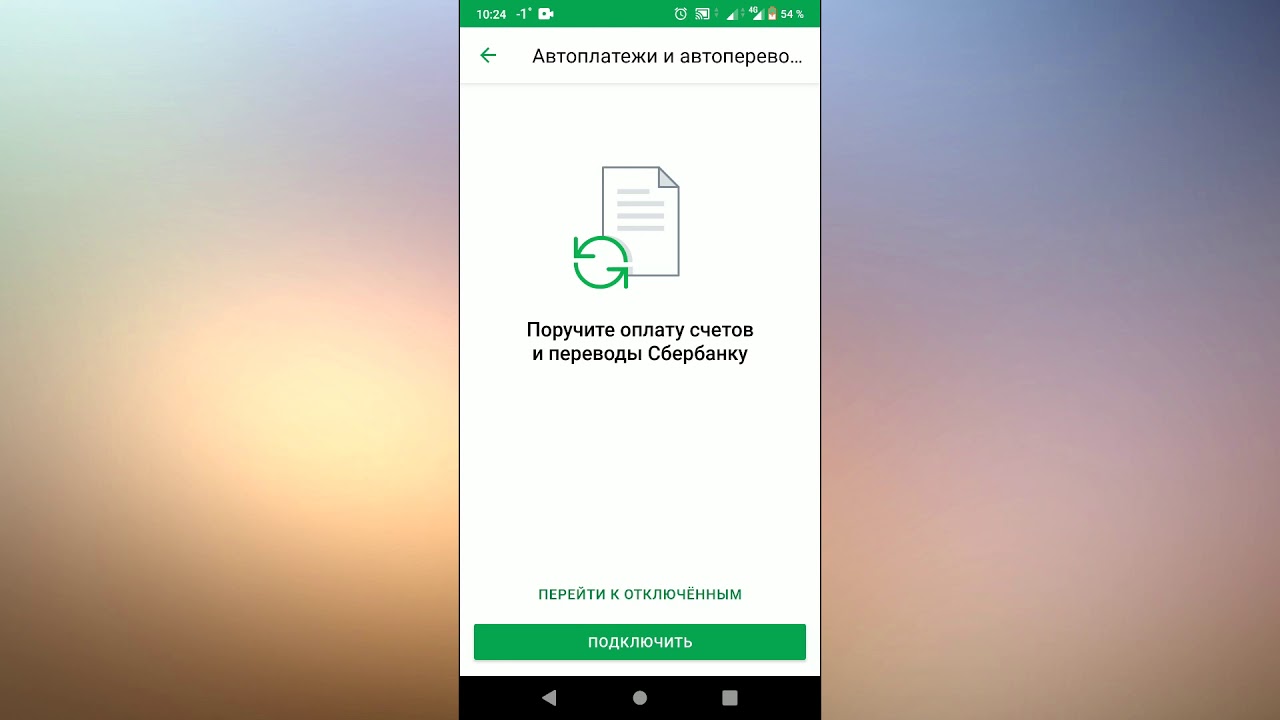
Вы можете выполнить следующие процедуры, чтобы обновить его до самой последней версии:
- Откройте «App Store» на вашем iPhone.
- Найдите кнопку «Обновления» внизу экрана и коснитесь ее.
- Нажмите кнопку «Обновить» , если она присутствует рядом с вашим приложением Apple Music. Скорее всего, на вашем смартфоне установлена самая последняя версия Apple Music, если «обновление» не готово.
Отключить Handoff
Это может быть не лучшим вариантом для тех, кто зависит от функции Apple Handoff. Функция Handoff включена по умолчанию и позволяет плавно переключаться между устройствами (например, с iPhone на iPad или с iPhone на Mac), не запуская приложение на новом устройстве.
Если какие-либо приложения Apple, такие как Safari, Notes, Messages или другие, когда-либо появлялись в Dock на вашем Mac, это Handoff в действии. Полное отключение Handoff предотвратит «переключение» при подключении iPhone к Bluetooth в автомобиле.
Когда iPhone автоматически обнаруживает устройства, функция Handoff продолжает воспроизводить мультимедиа на этих устройствах. Вы можете настроить, отключить или изменить параметры Handoff.
Вот как отключить Handoff:
- На iPhone запустите приложение Настройки .
- Нажмите Общие.
- Выберите AirPlay & Handoff при прокрутке вниз.
- Отключите «Handoff» , нажав кнопку рядом с ним.
- Обратите внимание, что функции Handoff будут доступны, только если вы отключите эту функцию. Если вы полагаетесь на Handoff, вы всегда можете установить напоминание на iPhone, чтобы снова включить его, когда закончите водить машину.
Ваши AirPods должны быть в футляре
Несмотря на то, что Apple AirPods могут определять, когда вы их носите, вы можете помешать им обнаружить ваш телефон, удерживая их на ладони или помещая в карман или сумку. Помещение их в футляр также предотвратит их автоматическое включение и запуск музыки.
Отключите Bluetooth на вашем iPhone
Самое простое решение, позволяющее запретить Apple Music автоматически воспроизводиться каждый раз, когда вы садитесь в машину, — отключить Bluetooth на вашем iPhone или iPad, чтобы соединение не устанавливалось. Вы также можете отключить его в зависимости от того, используете ли вы Bluetooth в автомобиле для других целей.
Сбросить настройки приложения
Сбросить настройки Apple Music довольно просто. Кроме того, для этого вам необходимо отключить функцию синхронизации с iCloud. Шаги следующие:
- Запустите приложение Настройки , затем выберите музыку.
- Отключите параметр Музыкальная библиотека iCloud .
- Перезапустите через несколько минут.
- Доступ к Apple Music — четвертый шаг после этого. Затем коснитесь своего профиля.
- Остановить фоновое приложение.
- Откройте приложение еще раз и войдите в систему, используя свой Apple ID и пароль, чтобы решить проблему с автоматическим воспроизведением Apple Music.

Делает ли ваша Apple Music или Spotify паузу во время использования? Узнайте, как это исправить, в другой нашей статье!
Как запретить Apple Music автоматически воспроизводиться в автомобиле
Автовоспроизведение музыки — один из недостатков наличия стереосистемы Bluetooth в автомобиле. Это часто случается со многими пользователями. Представьте, что вы включаете зажигание после того, как сели в машину, и бум! Ваш iPhone возобновляет громкое воспроизведение в машине песни, которую вы слушали несколько минут или часов назад.
Такое событие обычно раздражает. Однако, с другой стороны, есть способы предотвратить или остановить это в следующий раз. Вот некоторые из стратегий, позволяющих остановить автоматическое воспроизведение Apple Music в вашем автомобиле:
Доступ к настройкам автоматического воспроизведения автомобильной аудиосистемы
У вас должна быть возможность отключить функцию автоматического воспроизведения на стереосистеме Bluetooth вашего автомобиля. Переключатель, который позволит настроить функцию, должен быть найден, потому что каждый автомобиль имеет различную конфигурацию.
Переключатель, который позволит настроить функцию, должен быть найден, потому что каждый автомобиль имеет различную конфигурацию.
Если вы сможете найти и отключить его, вы никогда больше не окажетесь в этой раздражающей ситуации, пока решение для вас. Если нет, попробуйте что-то другое.
Предотвратить доступ Apple Music к сотовым данным
Потоковая передача музыки начнется сразу после включения мобильных данных на iPhone. Чтобы треки не воспроизводились автоматически на вашем iPhone, отключите доступ к данным для этого музыкального приложения. Для этого выполните следующий процесс:
- Откройте Настройки приложение.
- Перейдите к настройкам мобильных данных .
- Перейдите в Настройки на вашем iPhone и выберите Мобильные данные.
- **Отключите **переключатель, прокрутив вниз до названия приложения.
- Чтобы остановить автовоспроизведение, отключите сотовые данные, используемые в музыкальном приложении.

Запрос Siri на прекращение воспроизведения Apple Music в машине
Голосовой помощник вашего iPhone быстро отвечает на все ваши вопросы. Если вы попросите Siri выключить музыку, она сделает это немедленно. Лучше всего это делать после того, как вы сядете в машину и начнет играть музыка.
Отключить функции CarPlay
Если функция CarPlay активирована, Apple Music может воспроизводить музыку без открытия. Вы можете отключить CarPlay, чтобы Apple Music не воспроизводилась на автопилоте в вашем автомобиле. Ниже описано, как это сделать:
- Выберите **Экранное время. **
- Перейти к содержимому и Ограничения конфиденциальности.
- Проверьте и выберите разрешенных приложения.
- Отключите carplay из приложения Настройки.
Используйте ярлыки Apple
Использование приложения «Ярлыки», пожалуй, является наиболее творческим подходом к предотвращению автоматического запуска Apple Music. Как вы могли догадаться, есть также возможность активировать ярлык всякий раз, когда ваш iPhone подключается к устройствам Bluetooth. Способность этого решения позволить вам выбрать, какое устройство Bluetooth инициирует автоматизацию, делает его гораздо более примечательным.
Как вы могли догадаться, есть также возможность активировать ярлык всякий раз, когда ваш iPhone подключается к устройствам Bluetooth. Способность этого решения позволить вам выбрать, какое устройство Bluetooth инициирует автоматизацию, делает его гораздо более примечательным.
Благодаря этой новой автоматизации Shortcuts вам никогда не придется беспокоиться о том, что ваш iPhone начнет воспроизводить музыку каждый раз, когда он подключается к вашему автомобилю.
Вот ярлык, чтобы остановить автоматическое воспроизведение Apple Music из вашего автомобиля:
- Откройте приложение Shortcuts на вашем iPhone.
- Найдите вкладку Автоматизация в нижней части панели инструментов и нажмите на нее.
- В правом верхнем углу экрана нажмите кнопку Plus.
- Нажмите «Создать личную автоматизацию».
- Нажмите Bluetooth , прокрутив вниз, затем коснитесь его.
- Проверка на имя вашего автомобиля в списке сопряженных Bluetooth-устройств, ** нажмите на него, ** и выберите «Готово».

- В правом верхнем углу экрана нажмите «Далее» и выберите «окно поиска» внизу страницы.
- Найдите Пауза и проверьте действие «воспроизведение и пауза» в медиа.
- Нажмите Воспроизведение/Пауза , когда вы вернетесь на страницу Действия.
- Перейдите во всплывающее меню и выберите Пауза , нажмите «Далее», и все готово.
Включите 10-минутную тихую песню
Для некоторых людей ваш iPhone может не быть причиной автоматического воспроизведения Apple Music, когда вы садитесь в машину. Развлекательная система вашего автомобиля может быть источником беспокойства. Если ни один из вышеперечисленных вариантов не работает, есть что-то еще, что может решить проблему.
Зайдите в приложение Apple Music и найдите песню под названием «A a a a a Very Good Song». Это 10-минутная песня Самира Мезрахи без слов и звуков.


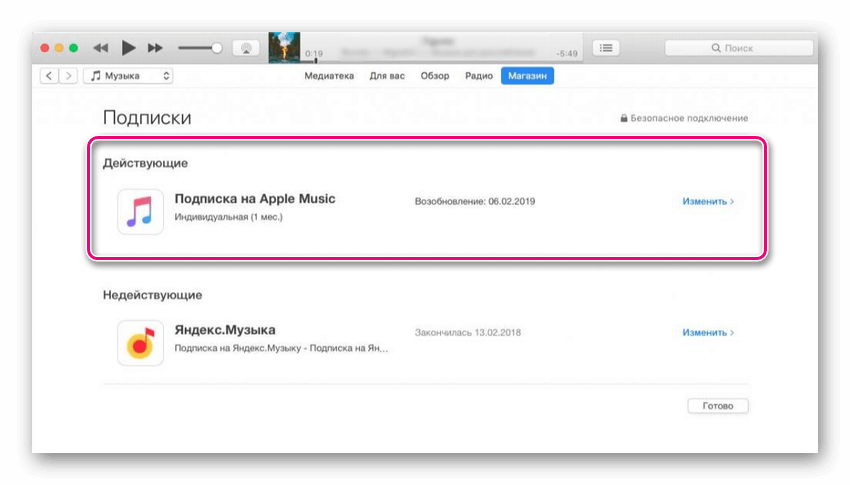 Напротив пункта «Подписки» нажмите кнопку «Управлять».
Напротив пункта «Подписки» нажмите кнопку «Управлять».
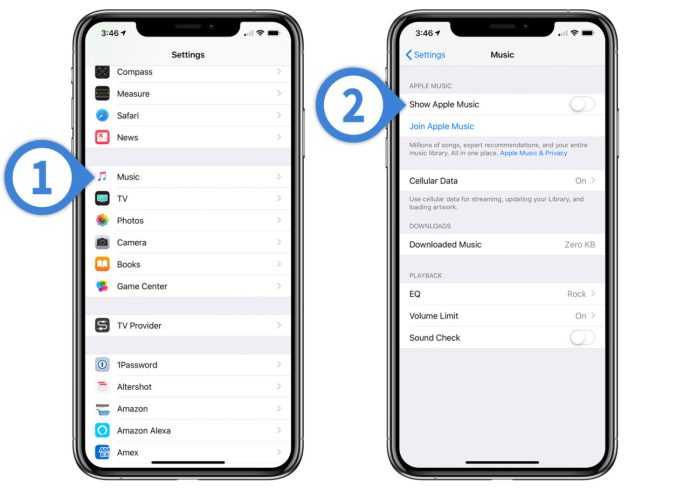 ru/nastrojka-sistemy/kak-otmenit-podpisku-na-iphone.html
ru/nastrojka-sistemy/kak-otmenit-podpisku-na-iphone.html


